了解视频文件夹
Windows中包含几个“个人系统”文件夹,这些文件夹可以用作各种类型的媒体文件的方便存储库。其中一些文件夹包括:图片,音乐和视频。根据您自定义“开始”菜单的方式,指向这些文件夹的链接可能会出现在“开始”菜单上。如果单击“开始”菜单上的“视频”选项,则Windows将打开一个“资源管理器”窗口以显示“我的视频”库。该库默认为系统上的以下位置(将<user>替换为系统上的相应用户名):
C:\Users\<user>\Video
请注意,在Windows 7中,视频是一个库,这意味着您可以向其中添加其他目录,同时将实际视频文件保留在它们的当前位置。 (在Windows 10中,“视频”文件夹存储在一个库中,您可以在“文件资源管理器”底部附近找到您的库。)为此,请单击“开始”菜单上的“视频”链接,然后在资源管理器中单击“位置”链接。窗口出现。 (“位置”链接位于窗口顶部,在“视频库”一词的正下方。)Windows显示“视频库位置”对话框。 (请参见图1。)
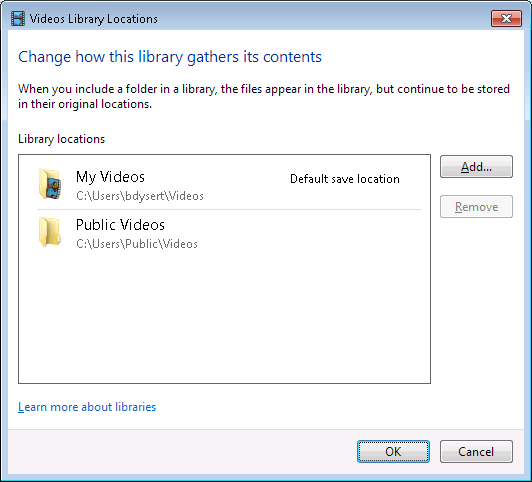
图1.将另一个位置添加到视频库。
然后,您可以单击“添加”按钮将另一个位置添加到该库中。 (Windows库在另一个技巧下介绍。)
另一个不错的功能是,由于视频是一个库,因此其搜索和编排功能旨在处理其内容的元数据。例如,如果转到“视频”库,然后单击“排列方式”下拉列表,则Windows会为您提供适合处理视频文件的选项。 (请参见图2。)
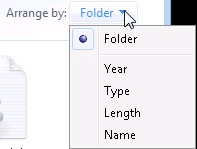
图2.按元数据排列视频库的内容。
同样,如果要在“视频”库中进行搜索,请单击“ Windows搜索”框,Windows会为您提供针对视频文件量身定制的搜索选项。 (请参见图3。)
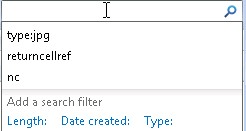
图3.按元数据搜索视频库的内容。
在这里,您可以按视频时长,创建日期或类型进行搜索。
本技巧(12860)适用于Windows 7、8和10。